远程能控制电脑开机吗 远程实现电脑开关机的方法和步骤
在现代社会远程控制电脑已经成为了一种便捷而高效的操作方式,而其中最为常见和实用的功能之一就是远程实现电脑的开关机。通过远程控制,我们可以在任何时间、任何地点远程开启或关闭电脑,无需亲自操作,大大提高了工作和生活的便利性。远程能否控制电脑开机呢?答案是肯定的。接下来我们将探讨远程实现电脑开关机的方法和步骤,让您轻松掌握这一高效技巧。
方法如下:
1.如果想实现远程开关机电脑的操作,我们就需要先对网卡进行设置,以开启远程唤醒功能。如图所示,进入计算机“设置”界面。
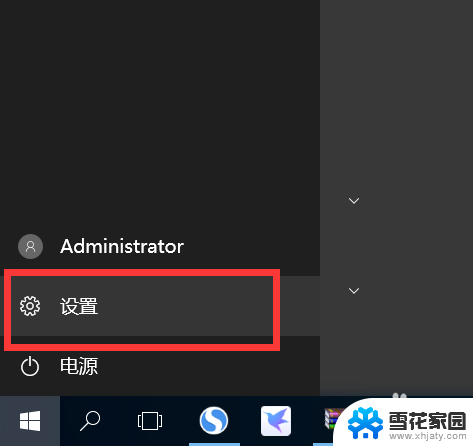
2.待打开“计算机设置”界面后,找到“网络”项目点击进入。

3.如图所示,在“网络”配置界面中,切换到“WLAN”选项卡,点击“网络和共享中心”按钮进入。
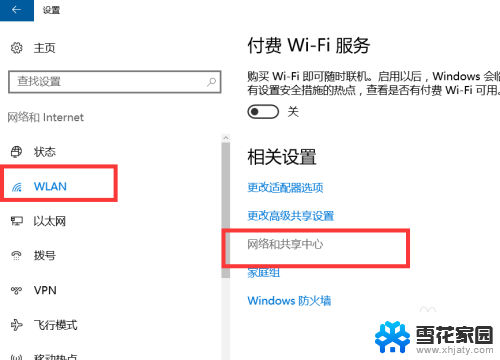
4.从打开的“网络和共享中心”界面中,按图示步骤依次打开“网络 属性”界面。如图所示:
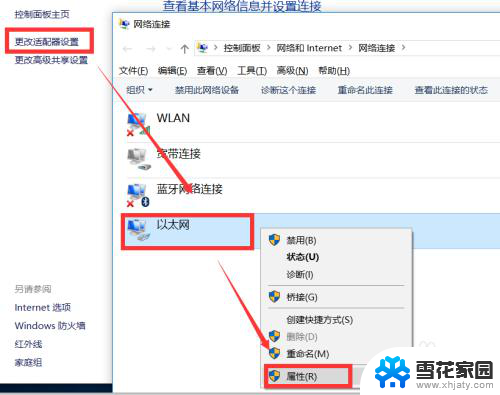
5.在“网络 属性”界面中,点击“常规”选项卡中的“配置”按钮。并在弹出的窗口中切换到”电源管理“选项卡,勾选”允许远程唤醒此设备“项,点击”确定”按钮完成设置。

6.接下来我们就可以借助Shutdown命令实现局域网远程开关机电脑的操作了。如图所示,打开“命令提示符”界面。

7.在命令提示符界面中,输入命令“shutdown -i”并按回车键,即可打开如图所示的“执行命令”图形窗口,在此输入想要远程控制开关机的计算机名称,以及“操作方式”,点击“确定”即可完成远程控制计算机开关机操作了。
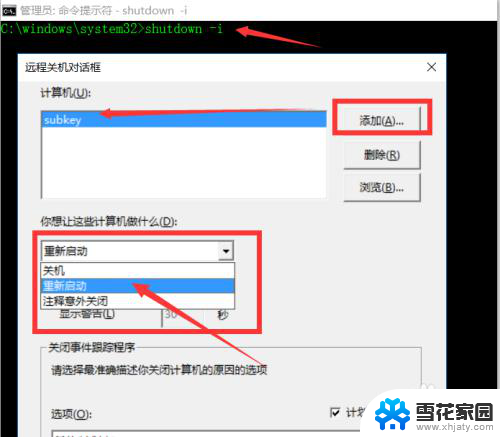
8.考虑到以上方法在实现远程控制计算机开关机方面,存在着功能不足的问题,只能实现远程关机和重启操作,而无法实现开机及注销操作,同时在设置方面显得比较复杂。为了解决以上问题,我们可以借助专门用于对局域网计算机进行远程控制的工具来实现,通过百度搜索下载聚生网管远程管理工具并进行安装。
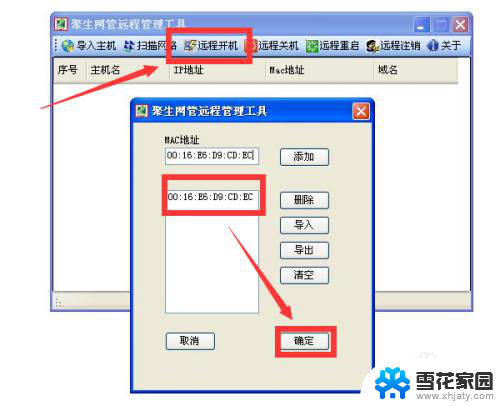
9.从打开的聚生网管远程管理工具主界面中,点击“开机”或“关机”按钮。并在弹出的窗口中输入想要进行操作的计算机的IP地址或MAC地址,即可按提示进行操作,实现远程开关机操作。
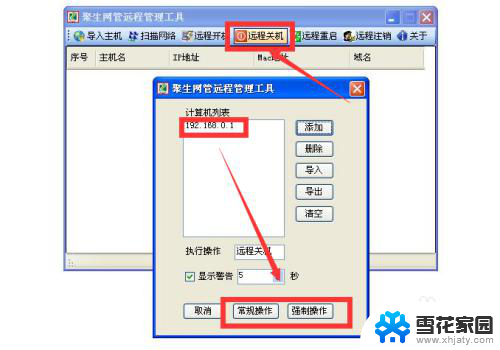
10.此外,我们还可以借助聚生网管远程管理工具实现局域网计算机批量开关机、注销及重启操作。如图所示,扫描完成整个网络后,选中相应的多台计算机并右击选择相应的命令即可。

以上就是远程能控制电脑开机吗的全部内容,如有出现这种情况的用户可以尝试按照本文提供的方法来解决,希望能对大家有所帮助。
远程能控制电脑开机吗 远程实现电脑开关机的方法和步骤相关教程
-
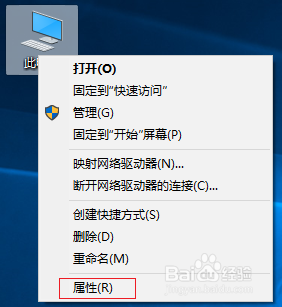 电脑怎么远程控制电脑 如何使用远程桌面功能远程控制电脑
电脑怎么远程控制电脑 如何使用远程桌面功能远程控制电脑2023-10-20
-
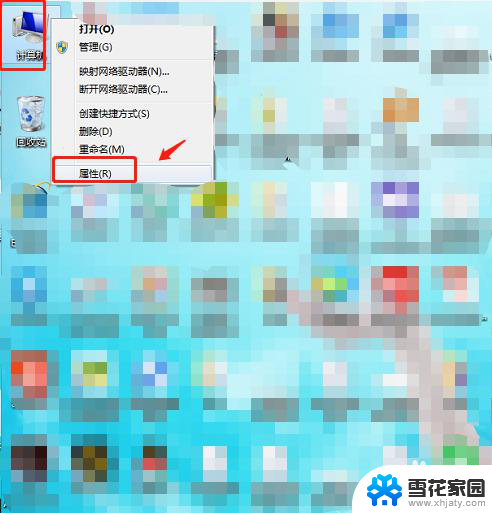 如何远程控制家中的电脑 电脑如何设置远程连接
如何远程控制家中的电脑 电脑如何设置远程连接2024-03-28
-
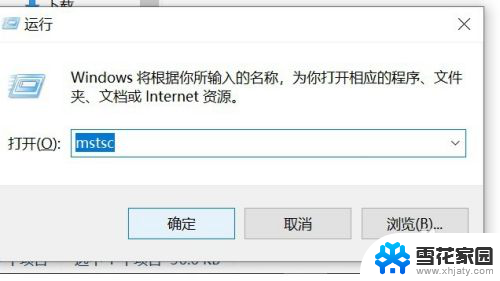 远程桌面复制不了 远程桌面无法复制粘贴的解决方法
远程桌面复制不了 远程桌面无法复制粘贴的解决方法2023-12-14
-
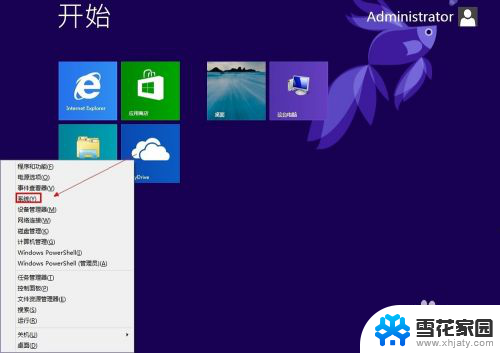 win8如何远程桌面连接 Win8远程桌面开启步骤
win8如何远程桌面连接 Win8远程桌面开启步骤2024-05-02
- windows2012远程服务 Windows2012远程桌面开启方法
- 远程桌面连接不能复制 如何解决远程桌面无法复制粘贴问题
- 如何知道电脑被监控了 怎样查看电脑是否被远程监控
- 手机开热点电脑能连接吗 电脑连接手机热点步骤
- 远程桌面断开连接后自动注销 Windows 远程桌面自动注销设置方法
- 电脑能连接多个摄像头吗 电脑外接摄像头打开方法步骤
- 电脑上怎么提取图片上的文字 电脑图片文字提取软件下载
- 电脑截图文字提取 电脑端图片文字提取工具
- 怎么把两个表格数据合并在一起 多个Excel表格合并数据教程
- 为什么连接了蓝牙耳机却没声音 电脑蓝牙耳机连接成功但没有声音怎么办
- 选择全部文件或文件夹的快捷键是 全选快捷键是哪个
- 台式机卡顿怎么解决 台式电脑卡顿频繁怎么办
电脑教程推荐